Wifi hard disk: Внешние накопители с подключение по Wi-Fi: выбор жесткого диска, параметры
Содержание
Внешние накопители с подключение по Wi-Fi: выбор жесткого диска, параметры
Любой персональный компьютер оснащается жестким диском, который используется для хранения файлов. Сегодня существует огромное количество подобных устройств. В последнее время особой популярностью начинает пользоваться внешний жесткий диск с Wi-Fi.
HDD с Wi-Fi позволяет передавать файлы между устройствами при помощи беспроводного подключения Wi-Fi
Внешний жесткий диск с Wi-Fi — что из себя представляет
Люди, которые заинтересовались такими накопителями, должны заранее ознакомиться с их основными особенностями.
Традиционные внешние винчестеры оснащаются USB-портом, который используется для подключения к устройствам. Однако модели с Wi-Fi работают совершенно иначе. Вместо USB они используют для подключения встроенный модуль для беспроводной передачи данных. Благодаря этому можно обмениваться файлами с любым устройством, которое может подключаться к Wi-Fi. К ним относят:
- персональные компьютеры;
- ноутбуки;
- смартфоны;
- планшеты;
- телевизоры.

Дополнительная информация! Некоторые разновидности Wi-Fi винчестеров все же оснащаются USB-входом. При необходимости их можно использовать, как обычные внешние HDD.
Плюсы и минусы использования в качестве сетевого хранилища
Большие габариты — один из недостатков винчестеров с Wi-Fi
Прежде чем приобрести Wi-Fi накопитель, необходимо разобраться с его достоинствами и недостатками. Среди главных преимуществ таких моделей жестких дисков можно выделить следующее:
- Возможность беспроводного подключения накопителя. Отправка файлов между устройствами осуществляется по Wi-Fi.
- Быстрая скорость. Если устройства находятся не очень далеко друг от друга, обмен данными между ними будет осуществляться на скорости 400-800 мбит/с.
- Возможность транслирования мультимедиа. Некоторые HDD совместимы с Roku и Chromecast, которые можно использовать для трансляции медиа-файлов с жесткого диска.
Несмотря на имеющиеся достоинства, у Wi-Fi накопителей есть и недостатки. Главным минусом считается стоимость данных устройств. Обычные внешние накопители обойдутся в 2-3 раза дешевле. Повышенная стоимость таких HDD связана с тем, что они оснащаются дополнительной батареей и Wi-Fi модулем.
Главным минусом считается стоимость данных устройств. Обычные внешние накопители обойдутся в 2-3 раза дешевле. Повышенная стоимость таких HDD связана с тем, что они оснащаются дополнительной батареей и Wi-Fi модулем.
Также к недостаткам относят габариты таких устройств. Дело в том, что они намного больше обычных внешних накопителей за счет встроенного аккумулятора для автономной работы.
Принцип работы, основные характеристики
USB-порт используется для передачи данных и подзарядки HDD
Люди, желающие обзавестись такими винчестерами, должны ознакомиться с особенностями их работы. В отличие от обычных портативных HDD, накопители Wi-Fi оснащены встроенной операционной системой. Она выполняет следующие функции:
- создание беспроводной точки доступа;
- подключение устройств к хранилищу.
После того, как персональный компьютер или смартфон подсоединится через Wi-Fi к HDD, можно будет скачать или загрузить на него файлы.
Как и любое устройство, Wi-Fi HDD имеет несколько важных характеристик. К ним можно отнести:
К ним можно отнести:
- Емкость. Все накопители отличаются друг от друга объемом. Рекомендуется покупать жесткие диски на 1 ТБ.
- Скорость чтения. Она зависит не только от HDD, но и от пропускной способности роутера.
- Тип питания. Не все накопители оснащаются аккумулятором. Некоторые из них работают от розетки или питаются от USB.
- Поддержка частот. Современные Wi-Fi HDD работают в диапазоне 5 ГГц. Это позволяет быстрее передавать данные.
Дополнительная информация! Также к характеристикам жестких дисков можно отнести максимальное количество пользователей. Некоторые модели способны одновременно подключаться только к 3-4 устройствам.
Как выбрать для домашнего использования
Корпус должен иметь противоскользящее покрытие
Есть несколько полезных рекомендаций, которые помогут выбрать качественный HDD или SSD Wi-Fi:
- Необходимо покупать устройства только от известных производителей. Не стоит выбирать винчестеры от малоизвестных брендов, так как есть вероятность купить некачественный товар.
 Лучше отдать предпочтение HDD от Seagate, Western Digital, SanDisk.
Лучше отдать предпочтение HDD от Seagate, Western Digital, SanDisk. - Лучше отдавать предпочтение моделям со встроенным аккумулятором. Они могут автономно работать без подключения к зарядному устройству. Это очень удобно, если приходится часто использовать HDD не дома.
- Рекомендуется покупать устройства, оснащенные дополнительными USB-портами. Они пригодятся, когда не будет возможности передать данные через Wi-Fi.
- Выбирая HDD, надо обращать внимание на корпус. Он должен иметь специальное противоскользящее покрытие и прорезиненные ножки.
Дополнительная информация! Во время выбора нового жесткого диска с Wi-Fi необходимо обратить внимание на то, поддерживает ли он синхронизацию с облачными сервисами.
Рейтинг внешних дисков с функцией Wi-Fi
Seagate Portable STDC50 — один из самых доступных внешних HDD с Wi-Fi
Перед тем как приобрести новый внешний винчестер, необходимо ознакомиться с обзором наиболее популярных моделей:
- Seagate Portable STDC50.
 Это компактное устройство, которое можно поместить в любой карман. В жесткий диск встроен USB вход версии 3.0, обеспечивающий передачу данных на скорости 110 мбит/с.
Это компактное устройство, которое можно поместить в любой карман. В жесткий диск встроен USB вход версии 3.0, обеспечивающий передачу данных на скорости 110 мбит/с. - SanDisk Connect. Модель оснащена мощным аккумулятором, который работает без подзарядки в течение пяти часов. Одновременно к SanDisk Connect можно подключать 3 устройства.
- Kingston Wi-Drive. Это универсальный HDD, который совместим со всеми смартфонами и персональными компьютерами с ОС Windows. В режиме Wi-Fi работает без подзарядки в течение трех часов.
- Western Digital Wireless. Жесткий диск совместим со всеми современными операционными системами. Позволяет подключать восемь устройств.
- Samsung Wireless Media. Работает без подзарядки в течение семи часов. К нему можно подключить до пяти гаджетов.
HDD Wi-Fi позволяют передавать данные «по воздуху» без использования USB-портов. Людям, которые хотят купить такие накопители, следует заранее ознакомиться с их основными особенностями, а также с популярными моделями внешних дисков.
WIFI HDD Case KIMAX BS-U25CWF
Сегодня расскажу про очередную свою покупку из Китая. А точнее из магазина taobao.com
И предметом обзора будет KIMAX BS-U25CWF. USB 3.0 карман для жестких дисков с функцией сетевого диска.
Покупал его вместе с кучей других различных товаров. Поэтому цена даже с учётом доставки получилась минимум на 12 долларов дешевле на привычном нам ebay.com. А на aliexpress этого товара даже в продаже не находится.
Данный кейс может выступать как обычным карманом\кейсом\корпусом для стандартных 2.5 дюймовых жестких дисков, так и сетевым WI-FI диском с функциями автоматического бэкапа всей нужной информации с телефона или планшета. Если кратко, то девайс крайне занятный и однозначно полезный. Ну а подробности уже под катом.
Кейс имеет следующие характеристики:
Производитель: KIMAX
Номер модели: BS-U25CWF
Изделие: WIFI HDD Case
IР адрес для подключения: 192.168.169.1
Цвет: Black
Материалы: ABS(Acrylonitrile Butadiene Styrene) Plastic
Размеры: 138x82x14.5mm(L x W x H)
Интерфейс подключения: USB 3.0
Поддерживаемые ОС: Windows Vista / 2000 / XP / 7 / 8, Linux Fedora FC8, Android IOS, MAC OS 10.6.2
А если я правильно понял вот эту картинку со страницы магазина:
То можно подумать, что микросхема кейса построена на базе USB 3.0 контроллера INIC-3619, процессоре MTK7620N и имеет 64мб оперативной памяти DDR1 и 16мб постоянной памяти. Но честно сказать на микросхеме ничего этого не углядел. Возможно неправильно глядел.
Как я говорил выше, брал этот кейс на taobao в числе большого количества других посылок. Брал в складчину с товарищем. Баул вышел в 5 с лишним килограмм.
Баул вышел в 5 с лишним килограмм.
Стоимость самого кейса составила 21.31$
Пришел в коробке из переработанного картона:
Вся комплектация состоит из инструкции и буклетов на двух языках, отвертки, USB кабеля USB 3.0, 4 винтов, 4 ножек наклеек и самого кейса:
Сам кейс изготовлен из глянцевого пластика. Предвижу что через пару месяцев активного использования от глянца не останется и следа (я не пользуюсь чехольчиками для жестких дисков)
Размеры кейса 140*85*17мм:
На лицевой стороне имеется надпись KIMAX WIFI
Также можно увидеть, что сбоку имеется кнопка включения WI-FI
На обратной стороне имеется наклейка с информацией и 4 отверстия для винтов:
На одном торце расположились порт USB 3.0, три светодиодных индикатора состояния работы кейса и отверстие с буквой R по всей видимости отвечающей за сброс устройства (я пробовал нажимать и зажимать. Ничего не происходило)
Ничего не происходило)
Вскрывается кейс довольно легко. Защелки отсутствуют. Половинки держатся между собой только за счёт винтов и небольшого паза по периметру. Внутри можно увидеть небольшую плату, и две антенны:
Обратная сторона платы:
Антенны:
Обозреваемый кейс я планирую использовать с имеющимся у меня после апгрейда HDD Hitachi объёмом 500гб:
Установка диска не вызывает никаких трудностей.
Ставлю на место крышку и использую идущие в комплекте винты и резиновые ножки для придания изделию целостности:
Включаю уже теперь внешний жесткий диск в компьютер:
И начинаю ждать, когда уже появится сеть KIMAX-****
А её всё нет и нет.
Оказывается, чтобы сеть появилась, нужно нажать боковую кнопку и подержать ее около 5 секунд. После этого примерно через 30-50 секунд индикатор WIFI на корпусе начнет гореть красным цветом. Сеть появилась.
Пытаюсь подключиться к ней сперва с своего ноутбука. Сеть запаролена.
Перебрал разные варианты, раз десять прочитал инструкцию. Пароль нигде не указан.
Уже пробую сделать полный сброс. Ничего не происходит. Уже думаю надо запускать программу для брута WIFI пароля. В итоге на одной из картинок мелким шрифтом наблюдаю что нарисован пароль. И это цифры 12345678
Нигде не указан этот пароль. Китайцы молодцы. Пользователь должен сам догадаться.
Подключился. Теперь надо идти в админку. Но хоть это указали. В браузере вбиваю в адресной строке 192.168.169.1 и попадаю на страницу входа в настройки:
И снова вижу, что надо ввести пароль. Ну отлично! Опять его нигде не указано. Варианты с пустым полем, цифры, стандартный «admin» не подходят. Наугад уже вбил слово «kimax» и бинго! Оно подошло мать их за ногу этих китайцев!
Попадаю в настройки сети жесткого диска. Всё на английском. Но настроек не так уж и много, поэтому разобраться не составляет труда.
Основное окошко. Тут указана основная информация о состоянии и подключениях:
Системные настройки:
Настройки Wi-Fi:
Настройки интернета (я так понял эти настройки от другой, более продвинутой модели диска):
Меню смены пароля авторизации:
Меню смены IP-адреса для доступа:
Сброс, перезагрузка, обновление по:
Дополнительные настройки:
Ну а сами файлы на диске в это же время прекрасно можно смотреть через обычный проводник, так как кейс подключен к USB порту компьютера.
Но по USB обмениваться файлами можно и с обычными кейсами. Основная фишка этого кейса, возможность подключения к нему с любого мобильного устройства через WI-Fi. Зачем это нужно? На самом деле есть много сценариев. Начну с людей, которые пользуются яблочными устройствами. У них дядя Стив украл слот под карты памяти. А своя память зачастую ограничена 8 или 16гб памяти. Вот им и решение. Закидывают фильмы\музыку\фотки на этот жесткий диск, подключаются и смотрят.
Сценарий второй. Собрались с детятами в дальнюю дорогу. Для того чтобы занять детей в дороге, берем планшет. Но как правило память планшета ограничена объемом флешки и встроенной памяти. А мультики детские имеют большой вес и объем. Проще поставить в кейс жд на 500гб или 1ТБ, забить его мультиками, и этого объема хватит даже на самую длинную поездку или отпуск. Дети усмотрятся. И думаю места хватит даже самим посмотреть новые сериальчики в отпуске или вне дома. Главное иметь любой USB порт для запитки кейса. В рабочем состоянии с доступом к файлам на диске, кейс по моим измерениям потребляет от 0.3А до .5А. Это в наше время спокойно выдаст как простой повербанк, так и самая простая автомобильная\сетевая зарядка.
Удобно? Думаю, да.
Это два сценария которые я вспомнил сразу. Их на самом деле намного больше. Была бы потребность.
Ну а чтобы проверить как это выглядит, я использую программу с названием KI DISK
Подключаюсь сперва к WI-Fi Kimax**** а потом запускаю программу:
Вижу диск, и вижу файлы и папки.
Можно сразу открывать смотреть файлы. Причем музыкальные файлы воспроизводятся через собственный встроенный плеер:
Видео также проигрываются без проблем:
Между кликом по видео файлу и началом воспроизведения проходит 1-2 секунды. В целом всё открывается довольно шустро.
Через эту программу также можно в два нажатия сделать бэкап альбомов в телефоне, контактов, фотографий и т.д., также изменить настройки wi-fi сети:
Пробовал сделать бэкап всех моих фотографий в телефоне. Процесс бэкапа 14гб фоток в количестве почти 1300 штук занял около 1.5 часа.
Бэкап 1400 контактов занял секунд 15. В целом все понятно и быстро.
Ну и так как это всё-таки кейс для жесткого диска, поэтому по-быстрому прогнал пару тестов скорости записи\чтения:
В кейсе как я уже говорил, установлен старенький 2.5 жесткий дискy 500gb производства Hitachi
При подключении к ноутбуку через порт USB 3.0 в системе появляется устройство под названием ASMT 2115 USB Device:
Жесткий диск никогда не блистал быстрой скоростью. А время сделало из него еще большего тормоза:
А время сделало из него еще большего тормоза:
Почти 13 тысяч часов работы состарят кого угодно. Но диск еще жив, и даже используется для хранения не самых важных файлов.
Лично меня такая неторопливость в целом устраивает. Но так как в любом случае вам захочется увидеть тесты, у меня их есть:
HD Tune Pro:
CrystalDiskMark:
Да, если смотреть по программе, то скорость настолько печальная, что хочется плакать. К сожалению у меня сейчас нет ниодного свободного SSD диска, чтобы замерить скорость чтения\записи с более скоростного накопителя, и узнать не режет ли скорость контроллер. Поэтому то есть, то есть.
Информация о доставке
Доставка была через посредника Yoybuy.com, общая сумма составила 26.31$
Заключение:
В целом кейс вполне рабочий и свои функции выполняет. Немного конечно запутанно с настройками в самом начале, но я смог разобраться, все подобно показал, и теперь вам не потребуется сидеть и гадать с паролями и прочим.
Кейс в основном буду использовать как обычный жесткий диск. Но приятно при необходимости иметь дополнительный функционал.
На этом всё. Желаю всем только радующих покупок.
Товар для написания обзора предоставлен магазином. Обзор опубликован в соответствии с п.18 Правил сайта.
беспроводной плюс | Служба поддержки Seagate Германия
Загрузки
Медиа-приложение Seagate
Seagate Media — Kurzanleitung, установка, советы по загрузке и загрузке
Дополнительная информация
Драйвер Paragon для macOS (с 10.
 10 по 10.15)
10 по 10.15)
Херунтерладен
Прошивка для Wireless Plus GPL-Quellcode
Нагруженные данные программного обеспечения на настольных компьютерах и дополнительных местах.
Херунтерладен
Загрузка встроенного ПО
Загружаемые встроенные программы для Ihre Festplatte zusuchen.
Серийный номер
Benötigen Sie Unterstützung bei dersuche der Seriennummer?
Нач прошивка такая
War dieser Artikel hilfreich?
Технические данные
Хранилище для мобильных устройств Wireless Plus 2 ТБ Серый
STCV2000100
Датенблатт
Руководство по эксплуатации
Wireless Plus Память для мобильного устройства 1 ТБ
STCK1000100
Датенблатт
Руководство по эксплуатации
Wireless Plus Память мобильного устройства 500 ГБ
STCV500100
Датенблатт
Руководство по эксплуатации
Хранилище для мобильных устройств Wireless Plus 2 ТБ Серый
STCV2000100
Датенблатт
Руководство по эксплуатации
Wireless Plus Память мобильного устройства 1 ТБ
STCK1000100
Датенблатт
Руководство по эксплуатации
Wireless Plus Память мобильного устройства 500 ГБ
STCV500100
Датенблатт
Руководство по эксплуатации
21,0 мм
21,0 мм
21,0 мм
USB 3. 0, Wi-Fi
0, Wi-Fi
USB 3.0, WiFi
USB 3.0, WiFi 1 ТБ 9
0 2
500 ГБ
89,0 мм
89,0 мм
89,0 мм
127,0 мм
127,0 мм
127,0 мм
0,272 кг
0,272 кг
0,272 кг
Лучшие внешние жесткие диски и твердотельные накопители для Mac в 2023 году
Покупка внешнего жесткого диска или твердотельного накопителя для вашего Mac ничем не отличается от покупки для ПК с Windows. Большинство ноутбуков с любой операционной системой теперь оснащены как минимум одним портом USB-C овальной формы, и именно его вы захотите использовать для подключения внешнего накопителя. Основное отличие заключается в том, что многие накопители, сделанные специально для компьютеров Mac, используют модернизированный протокол передачи данных Thunderbolt, который обещает сверхбыструю передачу данных для фотографов и видеоредакторов, которым необходимо хранить горы отснятого материала и очень быстро получать к нему доступ. В результате они, как правило, представляют собой внешние твердотельные накопители или даже массивы RAID с несколькими дисками, а это означает, что они также имеют тенденцию быть дорогими.
Так что же делать пользователю Mac, который просто хочет сделать резервную копию своих файлов с помощью Time Machine или спрятать большую коллекцию видео? Спойлер: накопитель Thunderbolt — не единственный вариант; отнюдь не. Фактически, во многих случаях имеет смысл выбрать недорогой накопитель без Thunderbolt, который не предназначен для использования в Mac. Читайте дальше, пока мы решаем эту и все другие ваши проблемы с внешним хранилищем Mac. Мы начнем с разбивки наших любимых внешних дисков для Mac, а затем дадим руководство о том, как выбрать лучший для вас.
Более глубокое погружение: наши лучшие тесты
SanDisk Professional Pro-G40 SSD
Лучший общий внешний твердотельный накопитель для пользователей Mac
4.5 Выдающийся
Итог:
Mac-ориентированный внешний твердотельный накопитель SanDisk Professional Pro-G40 диск с невероятной скоростью через Thunderbolt 3, создан, чтобы противостоять любым стихиям, которые могут на него бросить.
ПРОФИ
- Невероятная скорость через соединение Thunderbolt 3
- Чрезвычайно прочный
- Красивый дизайн
- Кабель Thunderbolt 3 в комплекте
ПРОТИВ
- Высокая стоимость гигабайта
- Сложно переформатировать для использования в Windows
- Медленнее через соединение USB-C
ПОЛУЧИТЕ СЕЙЧАС
Узнать больше
Обзор твердотельного накопителя SanDisk Professional Pro-G40
Портативный твердотельный накопитель Kingston XS2000
Лучший внешний твердотельный накопитель общего назначения для пользователей Mac
4.0 Excellent
9000:0006
Недостаток размера портативного твердотельного накопителя Kingston XS2000 компенсируется скоростью и долговечностью. Этот внешний накопитель — лучший выбор, если вы путешествуете и работаете с большими файлами.
ПРОФИ
- Очень портативный
- Полузащищенный, с характеристиками долговечности
- Хорошие результаты в наших тестах производительности
- Способен работать на высоких скоростях с соответствующим оборудованием
- Доступны емкости до 2 ТБ
МИНУСЫ
- Требуется необычный порт USB 3.
 2 Gen 2×2 для максимальной скорости
2 Gen 2×2 для максимальной скорости - Отсутствует программное обеспечение для управления SSD и аппаратное шифрование.
- Скорость последовательной записи немного ниже его рейтинга
ПОЛУЧИТЕ СЕЙЧАС
Узнать больше
Обзор портативных твердотельных накопителей Kingston XS2000
Crucial X8
Лучший внешний твердотельный накопитель для бюджетных покупателей
4.0 Превосходный
Надежный твердотельный накопитель Crucial a SSD:
Практический результат:
маленькая красота, которая предлагает отличная производительность и большой объем памяти в крошечном корпусе по доступной цене. Это настоятельно рекомендуется для видеофилов, геймеров и других маньяков данных.
ПРОФИ
- Маленький и прочный.
- Стильное цельнометаллическое шасси с прорезиненными торцами.
- Привлекательная стоимость за гигабайт.
- Твердая производительность.

- Включает кабель USB-C и адаптер USB-C на USB-A.
- Совместимость с широким спектром устройств.
- Трехлетняя гарантия.
ПРОТИВ
- Нет индикатора активности.
- Нет утилиты резервного копирования.
- USB-ключ менее элегантен, чем выделенный кабель.
ПОЛУЧИТЕ СЕЙЧАС
Узнать больше
Обзор Crucial X8
LaCie Rugged SSD Pro
Лучший прочный внешний твердотельный накопитель для творческих профессионалов
4.5 Выдающийся
9007 LaCie Rugged 0 Внешний накопитель SSD Pro предназначен для профессиональные видеооператоры и другие лица, работающие в полевых условиях с компьютерами, оснащенными Thunderbolt 3 (чаще всего Mac). Небольшой, легкий и даже пригодный для отправки по почте, он заслужил право добавить «чрезвычайно» перед «быстрый и прочный».
ПРОФИ
- Лучшая скорость
- Также работает с портами USB-C 3.
 1 Gen 1 и Gen 2.
1 Gen 1 и Gen 2. - Чрезвычайная устойчивость к пыли, воде, каплям, давлению раздавливания
- Пятилетняя гарантия
ПРОТИВ
- Высокая цена за гигабайт
- Кабель немного коротковат
ПОЛУЧИТЕ СЕЙЧАС
Узнать больше
Обзор LaCie Rugged SSD Pro
OWC Envoy Pro EX с USB-C
Лучший внешний твердотельный накопитель для Mac 9 Silver0006
4.0 Отлично
Итог:
Если вы ищете быстрый внешний твердотельный накопитель для Mac, который будет одинаково хорошо смотреться как в зале заседаний, так и на склоне горы, Envoy Pro EX с USB -C — это диск для вас.
ПРОФИ
- Элегантный дизайн
- Эстетика особенно дополняет ноутбуки Mac
- Прочная конструкция шасси
- Трехлетняя гарантия
- Сильные результаты скорости
ПРОТИВ
- Дорого в пересчете на гигабайт
- В комплекте только кабель USB Type-C-to-C, без адаптера C-to-A
ПОЛУЧИТЬ СЕЙЧАС
Узнать больше
Обзор OWC Envoy Pro EX с USB-C
WD My Passport (5 ТБ)
Лучший портативный жесткий диск для больших мультимедийных коллекций
4. 0 Excellent 7 0 0 00ttom Line Благодаря высокой производительности, аппаратному шифрованию и полезным утилитам накопитель WD My Passport емкостью 5 ТБ отлично подходит для ежедневного резервного копирования конфиденциальных данных или хранения огромной коллекции видео, фотографий и документов.
0 Excellent 7 0 0 00ttom Line Благодаря высокой производительности, аппаратному шифрованию и полезным утилитам накопитель WD My Passport емкостью 5 ТБ отлично подходит для ежедневного резервного копирования конфиденциальных данных или хранения огромной коллекции видео, фотографий и документов.
ПРОФИ
- 5 ТБ — это пиковая емкость портативного однодискового накопителя.
- Маленький и легкий.
- Аппаратное шифрование AES-256 с паролем.
- Поставляется с приложениями для резервного копирования/восстановления, переформатирования и проверки состояния диска и многого другого.
ПРОТИВ
- По прайс-листу версия на 5 ТБ имеет более высокую стоимость за гигабайт, чем версия на 4 ТБ.
ПОЛУЧИТЕ СЕЙЧАС
Подробнее
Обзор WD My Passport (5 ТБ)
LaCie Rugged RAID Shuttle
Лучший портативный жесткий диск со скоростью RAID
4.0 Отлично
Итог:
LaCie Rugged RAID Shuttle с двумя дисками предлагает выбор большой емкости и высокой производительности (в чередующемся режиме) или половина емкости со всеми данными, зеркалируемыми на втором диске. Он идеально подходит для тех, кто работает в полевых условиях и собирает огромное количество данных.
Он идеально подходит для тех, кто работает в полевых условиях и собирает огромное количество данных.
ПРОФИ
- Плоское, легко транспортируемое шасси.
- Можно установить RAID 0 для более высокой скорости и емкости или RAID 1 для зеркального отображения дисков.
- Кабели в комплекте для USB Type-A и Type-C на стороне ПК.
ПРОТИВ
- Нет выступа над разъемом Type-C для защиты от пыли и воды.
- Высокая цена за гигабайт, в основном из-за повышенной прочности и конструкции RAID.
ПОЛУЧИТЕ СЕЙЧАС
Узнать больше
Обзор LaCie Rugged RAID Shuttle
LaCie 2big RAID
Лучший компактный жесткий диск RAID для настольных ПК для Creative Pros
4.0 Отлично
Bottom Line:
Разработанный для видеооператоров и других профессионалов творческих профессий, которые регулярно обрабатывают огромные объемы данных, LaCie 2big RAID сочетает в себе два диска большой емкости с возможностью горячей замены и различными настройками для максимальной гибкости и защиты данных.
ПРОФИ
- Можно использовать RAID 0 для более высокой скорости и емкости, RAID 1 для зеркального отображения дисков или JBOD (RAID отключен).
- Пятилетняя гарантия с пятью годами восстановления данных Data Rescue.
- Диски поддерживают горячую замену.
ПРОТИВ
- Высокая цена за гигабайт.
- Необходимо скачать утилиты для управления диском.
- Гнездо замка Kensington фиксирует только корпус, поэтому диски легко извлекаются.
ПОЛУЧИТЕ СЕЙЧАС
Узнать больше
LaCie 2big RAID Review
SanDisk Professional G-Drive ArmorATD
Лучший прочный портативный жесткий диск
4.0 Excellent
The Dis009 Bottom Профессиональная защита G-Drive ArmorATD привлекательный экономичный портативный жесткий диск, который лучше всего подходит для пользователей Mac, обеспечивает некоторую защиту от непогоды, но не имеет программного пакета и аппаратного шифрования.
ПРОФИ
- Достаточно прочный, чтобы защитить от непогоды, с прорезиненной оболочкой и крышкой порта
- Привлекательный дизайн
- Идеально подходит для использования с macOS
- Кабели USB-C и USB-A в комплекте
- Конкурентное ценообразование
ПРОТИВ
- Отсутствует программный пакет и аппаратное шифрование
- Требуется переформатирование для использования с Windows
ПОЛУЧИТЕ СЕЙЧАС
Подробнее
Обзор SanDisk Professional G-Drive ArmorATD
LaCie Mobile Drive (2022)
Портативный жесткий диск с лучшим дизайном
3,5 Хорошо в остальном мало отличается от своего предшественника 2019 года. Это немного дорого, но его легко настроить и использовать, а также он поставляется с удобным инструментом резервного копирования.
ПРОФИ
- Элегантный дизайн
- Доступны емкости до 5 ТБ
- Программное обеспечение LaCie Toolkit выполняет резервное копирование, восстановление и зеркалирование
- Трехлетний доступ к услуге восстановления данных
- Совместимость с Windows, Mac и iPad
ПРОТИВ
- Относительно дорогой
- Низкий общий балл теста PCMark 10
ПОЛУЧИТЕ СЕЙЧАС
Подробнее
LaCie Mobile Drive (2022) Обзор
Руководство по покупке: лучшие внешние жесткие диски и твердотельные накопители для Mac в 2023 году
Мы уже упоминали Thunderbolt. Прежде чем мы перейдем к Thunderbolt, нам нужно обратиться к основному строительному блоку жестких дисков, который всегда влиял на совместимость и, вероятно, всегда будет: файловая система.
Прежде чем мы перейдем к Thunderbolt, нам нужно обратиться к основному строительному блоку жестких дисков, который всегда влиял на совместимость и, вероятно, всегда будет: файловая система.
Файловая система внешнего диска является наиболее важным фактором, определяющим, читается ли он компьютерами Mac, ПК или обоими. Начиная с macOS «High Sierra», Купертино отказался от своей почтенной расширенной файловой системы Mac OS, обычно сокращенно HFS +, и переключился на совершенно новую файловую систему. Он называется файловой системой Apple (APFS) и является первым форматом, который используется как на компьютерах Mac, так и на устройствах iOS.
(Кредит: Кайл Кобиан)
Переход с HFS+ на APFS дает множество преимуществ, в том числе более высокий уровень безопасности благодаря собственному шифрованию, но самое важное, на что следует обратить внимание покупателям внешних накопителей, — это обратная совместимость. Любой диск, отформатированный с помощью HFS+, будет прекрасно работать с Mac под управлением High Sierra или более поздней версии.
Однако ни Apple File System, ни HFS+ не работают с Windows. Если вы планируете использовать внешний диск с компьютерами, работающими под управлением обеих операционных систем, вам следует рассмотреть возможность форматирования диска с использованием файловой системы exFAT. Вы не получите безопасность и эффективность APFS, но вы получите удобство возможности передавать файлы между Windows и macOS, просто подключая и отключая диск.
(Кредит: Кайл Кобиан)
Конечно, вы можете легко очистить и переформатировать большинство внешних дисков, поэтому вы не ограничены покупкой только тех, которые предназначены для использования с Mac. Если вам действительно нравится потребительский диск, отформатированный для Windows (который обычно поставляется предварительно отформатированным в формате NTFS), вы можете использовать Дисковую утилиту в macOS, чтобы переформатировать его после того, как принесете домой из магазина. Некоторые узкоспециализированные внешние накопители могут не работать с компьютерами Mac, даже если они правильно отформатированы, но потребители, которые ищут дополнительное пространство просто для хранения резервных копий или больших коллекций видео, вряд ли столкнутся с ними.
Внешние диски: твердотельные накопители против вращающихся дисков
После того, как вы определились с файловой системой, вам нужно определить, какой носитель вы хотите: твердотельный или вращающийся диск. У каждого есть свои преимущества и недостатки, и, в отличие от файловой системы, тип, который вы покупаете, — это тип, который вы застряли на протяжении всего срока службы диска.
Твердотельный накопитель (SSD) обеспечивает быстрый доступ к вашим данным, поскольку он хранит ваши биты во флэш-памяти, а не на вращающихся дисках. Твердотельные накопители часто меньше и легче, чем вращающиеся внешние накопители, что также связано с отсутствием движущихся частей. Их небольшой размер означает, что они часто могут поместиться в карман куртки или брюк, что делает их лучшим выбором, если вы ищете портативный внешний накопитель, который вы будете часто носить с собой. (См. наш общий выбор любимых внешних твердотельных накопителей.)
(Кредит: Кайл Кобиан)
Однако у них есть один существенный недостаток — они дороже. Вы можете заплатить более 20 центов за гигабайт за SSD, в то время как вращающиеся диски можно купить менее чем за 10 центов за гигабайт, а часто и намного меньше. Внешние твердотельные накопители также имеют более низкие пределы емкости: большинство дисков имеют максимальную емкость 2 ТБ или 4 ТБ. Сравните это с внешними вращающимися дисками, которые легко найти даже емкостью более 8 ТБ для настольных дисков или до 5 ТБ для портативных.
Вы можете заплатить более 20 центов за гигабайт за SSD, в то время как вращающиеся диски можно купить менее чем за 10 центов за гигабайт, а часто и намного меньше. Внешние твердотельные накопители также имеют более низкие пределы емкости: большинство дисков имеют максимальную емкость 2 ТБ или 4 ТБ. Сравните это с внешними вращающимися дисками, которые легко найти даже емкостью более 8 ТБ для настольных дисков или до 5 ТБ для портативных.
Профессиональным видеооператорам, которые редактируют большое количество видеоматериалов в формате 4K, а также геймерам или любителям кино, у которых есть большие библиотеки многогигабайтных заголовков, стоит подумать о внешнем массиве RAID, состоящем из нескольких жестких дисков, поскольку он сочетает в себе почти скорость SSD с колоссальной возможной емкостью вращающихся дисков. Массив содержит два или более дисков, которые работают вместе, чтобы увеличить пропускную способность или защитить ваши ценные файлы от повреждения за счет избыточности дисков в случае отказа одного из дисков. (Или и то, и другое; это зависит от того, как настроен массив.) В результате вы можете получить скорость, подобную SSD, с пропускной способностью более 400 МБ/с и максимальной емкостью, близкой к 50 ТБ. Конечно, вы хорошо заплатите — некоторые массивы для Mac стоят тысячи долларов.
(Или и то, и другое; это зависит от того, как настроен массив.) В результате вы можете получить скорость, подобную SSD, с пропускной способностью более 400 МБ/с и максимальной емкостью, близкой к 50 ТБ. Конечно, вы хорошо заплатите — некоторые массивы для Mac стоят тысячи долларов.
С другой стороны, если вы хотите купить внешний накопитель в основном для резервного копирования файлов (что вам обязательно нужно сделать) и он редко покидает ваш домашний офис, недорогой вращающийся накопитель вполне подойдет. Они бывают как портативными, так и «настольными».
Портативные накопители, очевидно, меньше по размеру и основаны на типах 2,5-дюймовых жестких дисков, используемых в ноутбуках. Внешние жесткие диски настольного типа больше по размеру, основаны на более мощных и емких 3,5-дюймовых дисках, используемых в полноразмерных настольных ПК, и требуют собственного источника питания переменного тока. Портативные накопители не имеют штепсельной вилки; они получают сок, необходимый им для работы через их интерфейс данных.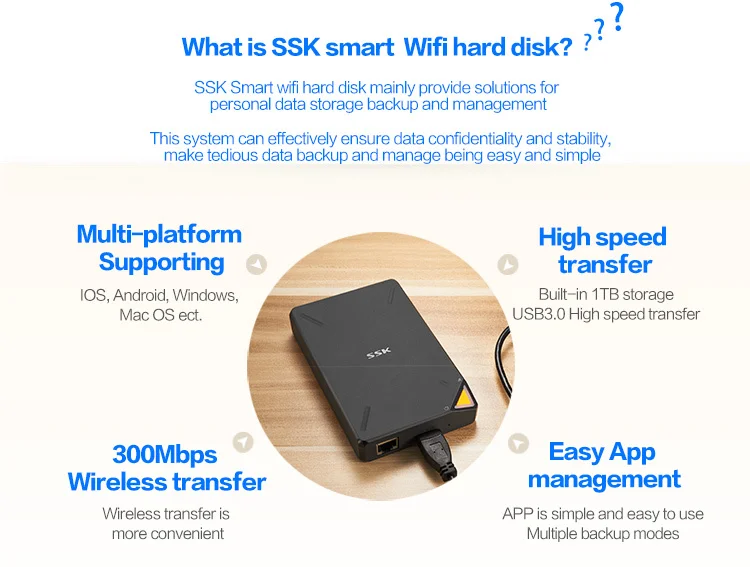
Имеет ли значение Thunderbolt во внешнем диске или USB-C?
Итак, резюмируем: более быстрые и меньшие (как физически, так и с точки зрения гигабайт) твердотельные накопители стоят дороже, в то время как вращающиеся накопители предлагают гораздо более выгодную стоимость при снижении скорости. Но что произойдет, если вы добавите еще одну переменную: соединение между вашим диском и вашим Mac? Как вы могли догадаться, ответ заключается в большем количестве компромиссов.
Каждый современный Mac оснащен портами USB Type-C овальной формы, поддерживающими скорость Thunderbolt. Новые модели MacBook Pro, выпущенные с 2021 года, оснащены новейшим интерфейсом Thunderbolt 4, и другие последние модели Mac последовали их примеру. Но независимо от того, есть ли на Mac Thunderbolt 4 или более старый Thunderbolt 3, оба имеют одинаковую максимальную пропускную способность 40 Гбит / с, что во много раз превышает скорость обычных портов USB-C.
(Фото: Злата Ивлева)
К сожалению, вы не найдете на рынке столько дисков, совместимых с Thunderbolt 3, и еще меньше дисков с поддержкой Thunderbolt 4. Некоторые диски для Mac по-прежнему продаются даже с разъемами USB 3.0. Кроме того, диски Thunderbolt, которые вы можете купить , ограничены максимальной пропускной способностью самого диска, а не интерфейсом Thunderbolt. Еще несколько лет назад большинство внешних твердотельных накопителей работали со скоростью около 600 МБ/с, например, из-за типов шины, используемых накопителями внутри корпуса. Этого более чем достаточно для резервного копирования и периодической передачи файлов размером в несколько гигабайт, но это значительно ниже максимальной пропускной способности Thunderbolt 4.
Некоторые диски для Mac по-прежнему продаются даже с разъемами USB 3.0. Кроме того, диски Thunderbolt, которые вы можете купить , ограничены максимальной пропускной способностью самого диска, а не интерфейсом Thunderbolt. Еще несколько лет назад большинство внешних твердотельных накопителей работали со скоростью около 600 МБ/с, например, из-за типов шины, используемых накопителями внутри корпуса. Этого более чем достаточно для резервного копирования и периодической передачи файлов размером в несколько гигабайт, но это значительно ниже максимальной пропускной способности Thunderbolt 4.
Однако этот потолок скорости растет. В то время как старые внешние твердотельные накопители были ограничены внутренней электроникой (обычно это накопитель и контроллер, использующие старую шину Serial ATA внутри накопителя), в накопителях последних моделей используются другие внутренние компоненты, основанные на накопителях PCI Express, использующих протокол NVMe. Такие компоненты в новых накопителях помогают Thunderbolt в большей степени раскрыть свой потенциал скорости. Диски с номинальной пиковой скоростью чтения и записи в диапазоне от 1000 МБ/с до 3500 МБ/с указывают на один из этих дисков PCI Express/NVMe. (Опять же, см. наш обзор лучших внешних твердотельных накопителей для более подробного обсуждения этого.)
Диски с номинальной пиковой скоростью чтения и записи в диапазоне от 1000 МБ/с до 3500 МБ/с указывают на один из этих дисков PCI Express/NVMe. (Опять же, см. наш обзор лучших внешних твердотельных накопителей для более подробного обсуждения этого.)
(Фото: Злата Ивлева)
Вы можете настаивать на поддержке Thunderbolt, если знаете, что вам нужна максимальная скорость, которую вы можете получить, но накопитель USB-C будет лучшим выбором, если вы более чувствительны к цене или вам нужно также использовать накопитель с ПК. С USB-накопителями некоторые производители включают кабель USB Type-C для людей, у которых есть Mac только с USB Type-C, и вы всегда можете купить преобразователь за несколько долларов в Интернете, если диск, который вы присматриваете, не работает. т предложить один. И не забывайте, что некоторые последние модели Mac, такие как Mac Studio, поставляются с портами USB 3.1, поэтому им не потребуются адаптеры.
Другие рекомендации по использованию внешних дисков
Диски, предназначенные для ПК, иногда поставляются в комплекте с программным обеспечением, которое автоматически создает резервные копии ваших файлов на диске при его подключении, но такое программное обеспечение не так важно для пользователей Mac, которые уже иметь отличный встроенный вариант резервного копирования в виде Time Machine. (См. наше руководство по использованию Time Machine для резервного копирования.)
(См. наше руководство по использованию Time Machine для резервного копирования.)
При первом подключении внешнего диска Time Machine спросит, хотите ли вы использовать его в качестве резервного диска. Хотя вы можете настроить параметры резервного копирования в Системных настройках, например попросить Time Machine исключить определенные папки, с вашей стороны не требуется никаких действий, если вас устраивают настройки по умолчанию. В следующий раз, когда вы подключите накопитель, Time Machine автоматически начнет работу по созданию резервной копии.
(Кредит: Молли Флорес)
Если ваш накопитель никогда не покинет ваш дом или офис, вы также должны учитывать его физическую прочность. Прочные, водонепроницаемые диски — хороший вариант не только для серферов и велосипедистов BMX, как предполагает их маркетинг, но и для людей, которые несут свои диски в школу или на работу и обратно, где они могут случайно пролиться или упасть на поверхность. пол. (Ознакомьтесь с нашими любимыми защищенными дисками.

 Лучше отдать предпочтение HDD от Seagate, Western Digital, SanDisk.
Лучше отдать предпочтение HDD от Seagate, Western Digital, SanDisk. Это компактное устройство, которое можно поместить в любой карман. В жесткий диск встроен USB вход версии 3.0, обеспечивающий передачу данных на скорости 110 мбит/с.
Это компактное устройство, которое можно поместить в любой карман. В жесткий диск встроен USB вход версии 3.0, обеспечивающий передачу данных на скорости 110 мбит/с. 2 Gen 2×2 для максимальной скорости
2 Gen 2×2 для максимальной скорости
 1 Gen 1 и Gen 2.
1 Gen 1 и Gen 2.